Primeiramente, antes de configurar o Eudora 8, é necessário já ter criado a respectiva
conta de e-mail através de seu Painel de Controle.
|
Antes de configurar sua conta de e-mail, tenha em mãos os seguintes dados:
|
|
|
Servidor POP:
|
mail.seudominio.com |
|
Servidor SMTP:
|
mail.seudominio.com |
|
Login:
|
conta@seudominio.com |
|
Senha:
|
<senha da conta de email> |
|
Importante:Troque sempre seudominio.com
pelo domínio do seu site. |
|
Para configurar
o Eudora 8, siga os passos:
Passo 1) Abra o Eudora 8 , clique em Tools
e depois clique em Account Settings…
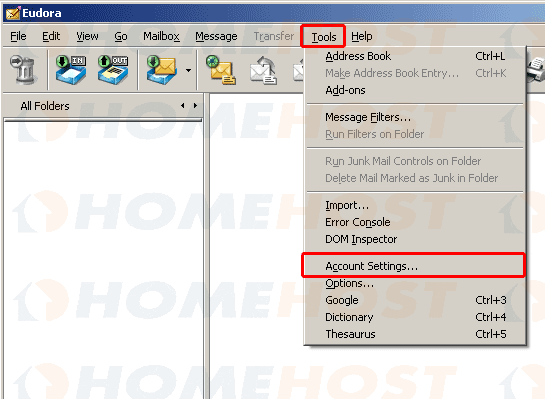
Passo 2) Clique em Add account…
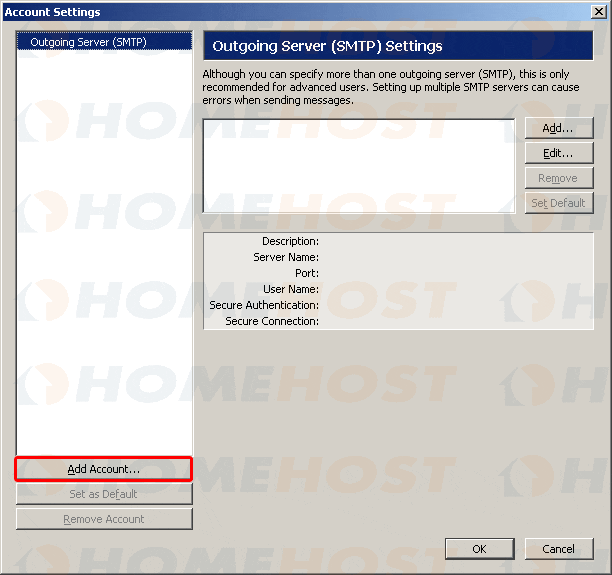
Passo 3)
Marque a opção Email account
Clique em Next
.
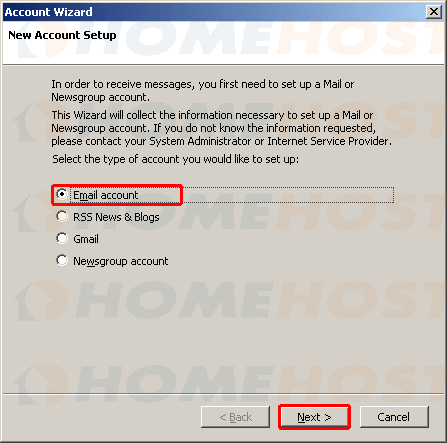
Passo 4) No campo Your name informe seu nome de exibição. Este nome aparecerá nas mensagens que você enviar. Exemplo: “João Silva”.
No campo Email Address informe seu endereço de e-mail. Exemplo: “conta@seudominio.com”
Clique em Next
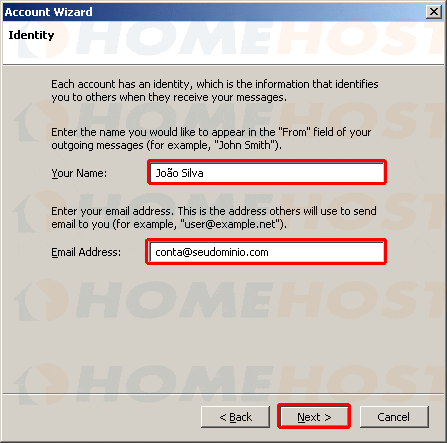
Passo 5) Marque a opção POP.
No campo Incoming Server informe o Servidor POP. Exemplo: “mail.seudominio.com”
No campo Outgoing Server informe o Servidor SMTP. Exemplo: “mail.seudominio.com”
Em seguida,
clique em Next.
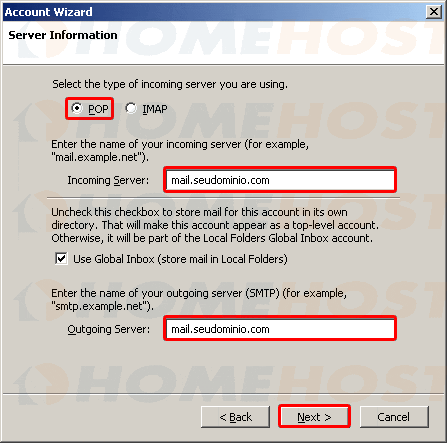
Passo 6) No campo Incoming Use Name informe o login da conta de e-mail. Exemplo: “conta@seudominio.com”
Clique em Next.
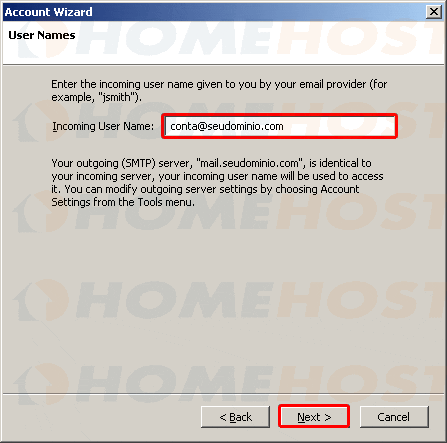
Passo 7)
Em seguida, clique em Next.
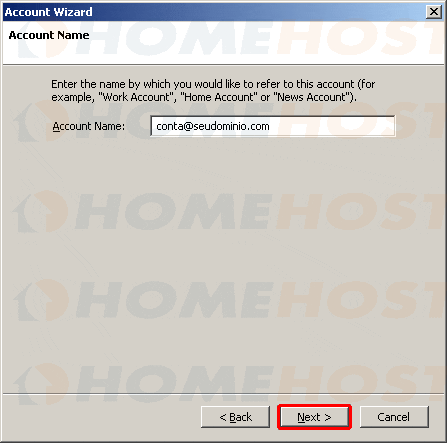
Passo 8)
Clique em Finish.
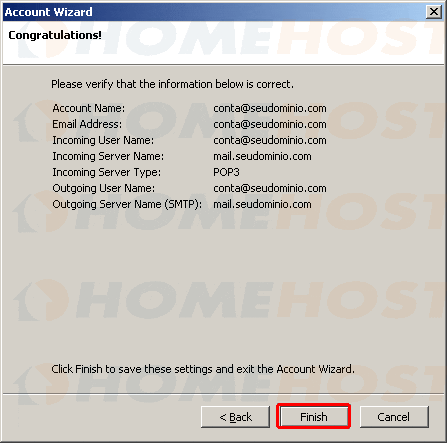
Passo 9) Clique em Add...
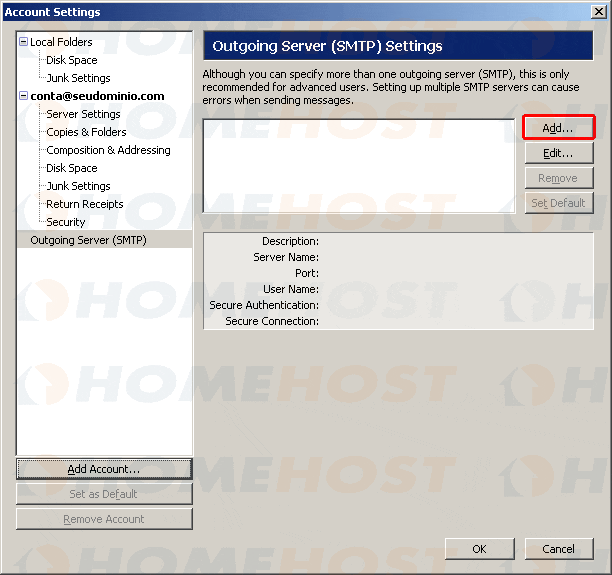
Passo 10) No campo Description informe o Servidor SMTP. Exemplo: “mail.seudominio.com”
No campo Server Name informe novamente o Servidor SMTP. Exemplo: “mail.seudominio.com”
Marque a opção Use name and password.
No campo User Name informe o login da conta de e-mail. Exemplo: “conta@seudominio.com”
Em seguida, clique OK.
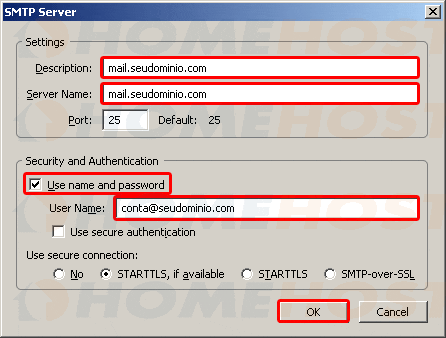
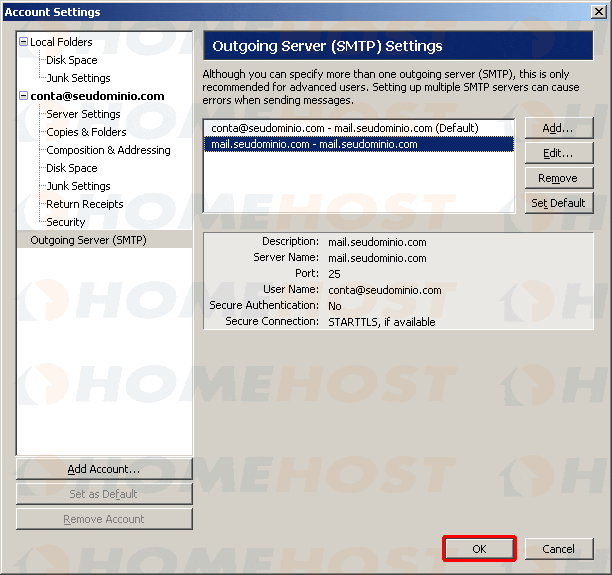
Pronto! Sua conta de e-mail já estará configurada e pronta para usar no Eudora 8.
Em caso de dúvidas, contacte nosso suporte técnico.


